Denne artikel undersøger konfigurationen af Windows failover-klynger, lagercontrollere og quorum-konfigurationer til SQL Server Always On Availability Groups.
- Forudsætninger
- Failover Cluster konfiguration for SQL Server Always On Availability Groups
- Ping-svar fra SQLNode1 til SQLNode2
- Ping-svar fra SQLNode2 til SQLNode1
- Validér konfigurationer for SQL Server always on availability groups
- Aktiver iSCSI-funktionen på domænecontrollerserveren til SQL Server altid på tilgængelighedsgrupper
- Tilføj disken som en klyngeressource
- Klynge Quorum-konfiguration
- Konklusion
- Indholdsfortegnelse
Forudsætninger
I denne artikelserie vil vi konfigurere SQL Server Always On Availability Groups fra ende til anden for at give dig mulighed for at lære mere. Vi har dækket følgende emner i de tidligere artikler.
- En omfattende guide til SQL Server Always On Availability Groups på Windows Server 2016
- Vi installerede Oracle Virtual Box med tre VM’er
- Vi foretog installation af Windows Server 2016 standard edition med desktop erfaring
- Vi dækkede VM-netværkskortkonfigurationer
- Konfigurer domænecontroller og Active Directory til SQL Server Always On Availability Groups
- Vi installerede og konfigurerede domænecontroller, active directory og DNS
- Tildel statiske IP’er til alle VM’er
- Slut dig til SQL-noder i MyDemoSQL.com-domænet
For at følge bedre med, så prøv at gennemgå disse tidligere artikler, før du fortsætter med denne artikel.
Failover Cluster konfiguration for SQL Server Always On Availability Groups
Vi kræver mindst to knudepunkter failover cluster for SQL Server always on availability groups
. Vi kan også opsætte AG uden cluster fra og med SQL Server 2017, men det giver dig begrænset AG-funktionalitet. Det er uden for emnet for denne artikelserie.
Vi har forberedt følgende VM’er til vores demoformål.
|
Servernavn |
IP-adresse |
Rolle |
|
|
VDITest3 |
Domænecontroller og Active Directory |
||
|
SQLNode1 |
Primærknude for SQL AG |
||
| SQLNode2 |
Sekundært knudepunkt for SQL AG |
Nu, har vi et krav om at opsætte Windows failover cluster for SQLNode1 og SQLNode2. For at gøre dette skal du starte guiden Tilføj roller og funktioner fra serveradministratoren. Aktiver funktionen Failover Clustering i begge SQL-noderne.


Bekræft installationen af failover cluster for SQL Server Always On Availability Groups.


Sæt et flueben ud for Failover Clustering, og klik på Tilføj funktioner for at installere funktionen med afhængighed.


Gennemgå og bekræft installationen. Du kan se, at den installerer failover Cluster Management Tools sammen med Failover Cluster Module for Windows PowerShell.


Den installerer hurtigt funktionerne på din respektive server.


Når du har aktiveret funktionen på begge knudepunkter, skal du søge og starte failover clustering fra startmenuen. Den viser i øjeblikket ingen fundne elementer, fordi vi ikke har konfigureret klyngen endnu.


Før vi går videre, skal du kontrollere ping-svaret fra SQLNode1 til SQLNode2 og omvendt.
Ping-svar fra SQLNode1 til SQLNode2


Ping-svar fra SQLNode2 til SQLNode1


Hvis det ikke virker for dig, skal du deaktivere Windows-firewallen i begge knudepunkter. Søg efter Windows Firewall i Start, og deaktiver alle firewalls.
Bemærk: Deaktiver ikke firewallen i et produktionsmiljø af sikkerhedsmæssige årsager.


Validér konfigurationer for SQL Server always on availability groups
Klik på Validate Configurations i menuen Actions. Du kan læse beskrivelsen til læringsformål.


På den næste side skal du tilføje de knudepunkter, du vil tilføje i failover-klyngen. Her tilføjede jeg begge knuder til min klynge.


Den udfører forskellige tests såsom klyngekonfiguration, netværk, lagring og Hyper-V-konfiguration. Vi kan også udføre begrænsede tests, men det er godt at udføre alle tests.


På den næste side viser den serverne til validering og lister ned alle tests, den vil udføre.


Den starter valideringer en efter en for alle regler. Den viser resultatet af hver test, om den er bestået, ikke bestået eller om der er nogen advarsler.


Du kan gennemgå resultatet af alle testparametre i en klynge. Når det er gennemgået, skal du sætte et flueben ved Opret klyngen nu ved hjælp af validerede knuder… Den tillader ikke yderligere knuder på dette tidspunkt. Hvis du vil, kan du afslutte processen og validere klyngeserverne igen.


Det starter guiden Opret klynge.


På næste side definerer vi et adgangspunkt til administration af klyngen. Det er et klyngenavn og en klynge-IP-adresse.


Giv et unikt navn til klyngen i dit miljø sammen med en virtuel IP-adresse. Den skal ligge i IP-området for knudens netværk.


Klyngekonfigurationen er nu færdig. Klik på Næste for at starte klyngeopbygningsprocessen.


Den danner failover-klyngen fra begge de angivne SQL-noder.


Når processen er afsluttet, skal du starte Failover cluster manager og få vist noderne. Den bør vise begge noder i status Op.
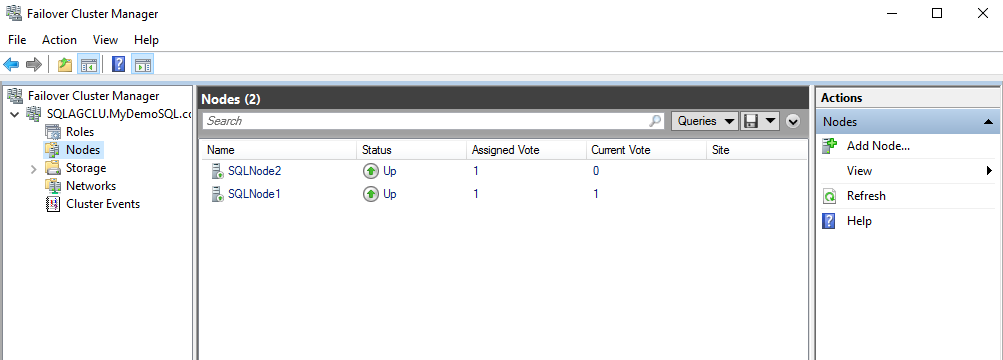
Klik på Roller, og den er tom, fordi vi ikke har tilføjet nogen roller endnu i denne klynge. Du kan verificere klyngenavnet som SQLAGCLU.MyDemoSQL.com
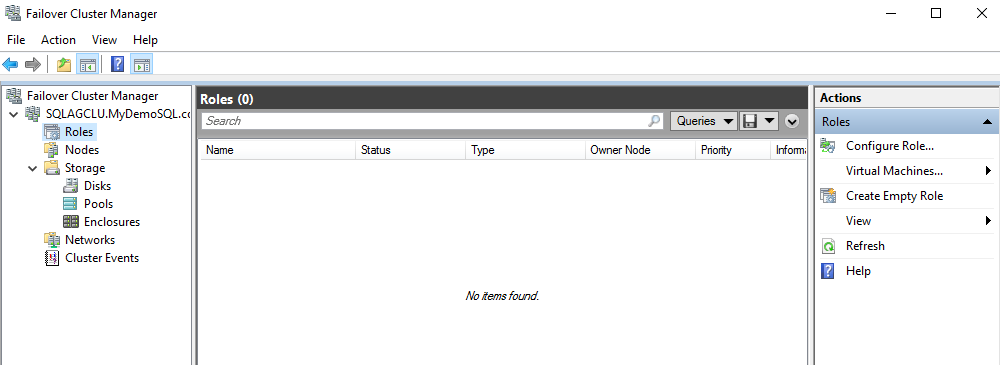
Aktiver iSCSI-funktionen på domænecontrollerserveren til SQL Server altid på tilgængelighedsgrupper
I denne artikel ønsker vi at tilføje klyngeopbevaring fra domænecontrollerserveren. Til dette formål skal du oprette forbindelse til DC-serveren. Vælg iSCSI-målserver i guiden Tilføj roller og funktioner.


Her kan vi se, at den har installeret funktionen på domænecontrollerserveren.


Vi skal nu konfigurere iSCSI-målserveren. Til dette formål skal du i serveradministratoren klikke på Fil og lagertjenester.


Det åbner en anden side med lagringsindstillinger. Klik på iSCSI fra menuen, der er placeret i venstre side.


I iSCSI viser den ikke nogen iSCSI virtuelle diske som nu. Den viser en mulighed – Hvis du vil oprette en virtuel iSCSI-disk, skal du starte guiden Ny virtuel iSCSI-disk.


Klik på hyperlinket, og den starter guiden til virtuel iSCSI-disk.
I Placering af virtuel disk skal du vælge volumen. Vi har kun C-drev til rådighed i den virtuelle maskine, så den viser oplysninger om dette drev, herunder brugt og ledig plads.


Angiv et iSCSI virtual disknavn. Du kan give den et hvilket som helst navn efter dine præferencer. Den opretter en .vhdx-fil i mappen C:\iSCSI.


Angiv en størrelse for den virtuelle disk. Du kan konfigurere en fast eller dynamisk størrelse. Vi bør bruge en virtuel disk af fast størrelse for at opnå bedre ydeevne.


Vi har ikke noget eksisterende iSCSI-mål, så vælg muligheden for at oprette et nyt iSCSI-mål.


Angiv et målnavn til iSCSI.


På den næste side definerer vi de servere, der skal have adgang til den virtuelle disk. Du kan angive node-IP-adressen og tilføje den til konsollen.


På samme måde skal du søge efter SQLNod2-IP-adressen og tilføje den.


Vi får begge SQL Nodes som en del af adgangslisten til den virtuelle disk.


Klik på Næste, og bekræft dine valg for iSCSI-målet.


Klik på Opret. Vi har oprettet iSCSI-målene med succes.


Vi har konfigureret iSCSI-målet på domænecontrollerserveren. Vi skal bruge iSCSI-initiatorguiden på begge knudepunkter for at afspejle de virtuelle diske på failover-klyngen.
Opret forbindelse til SQLNode1, og start iSCSI-initiatoren fra Server Manager -> værktøjer -> iSCSI-initiator.
I iSCSI-initiatoren spørger den efter et iSCSI-mål.


Vores iSCSI-mål er på domænecontrollerserveren, så angiv IP-adressen på DC. Det er 10.0.2.15 i mit tilfælde. Klik på Quick Connect, når du har angivet IP-adressen.


Den viser dig en liste over iSCSI-mål, der er tilgængelige på den angivne IP-adresse. Vi har allerede konfigureret et iSCSI-mål, så vælg det fundne mål, og klik på færdig.


Nu skal du starte Computerstyring og klikke på Diskhåndtering. I diskhåndtering viser den dig den tilgængelige lagerplads.
I nedenstående skærmbillede ser vi et roddrev sammen med 10 GB ikke-allokeret plads. Det er den samme virtuelle disk på 10 GB, som vi konfigurerede tidligere.
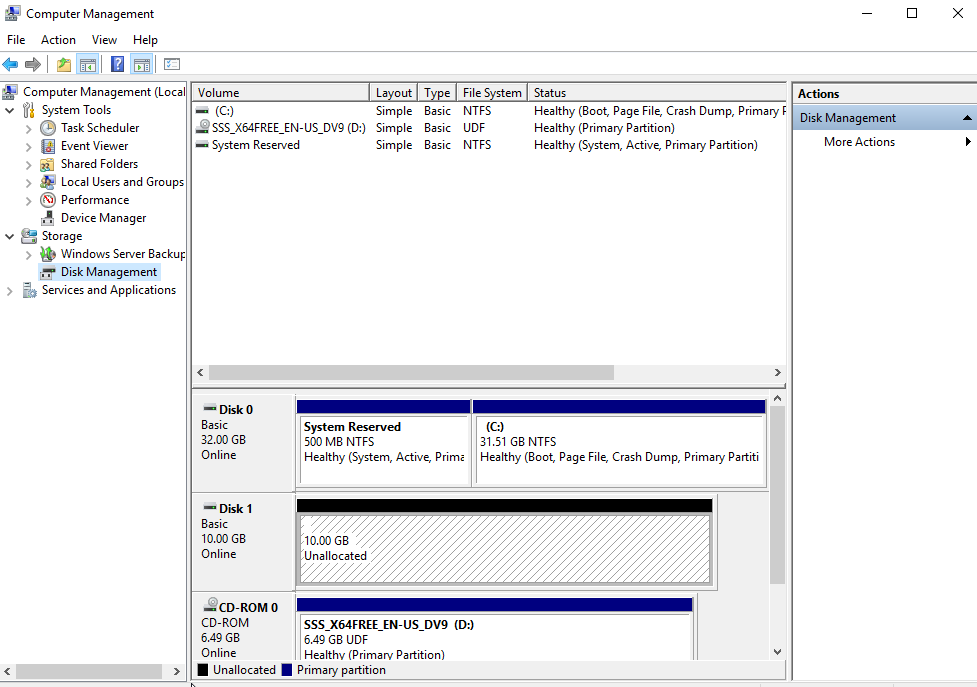
Højreklik på denne disk, og vælg Ny simpel volumen. Det åbner guiden til konfiguration af den simple volumenkonfiguration.


I volumenstørrelsen kan vi angive en anden størrelse for volumenet, men den kan ikke overstige den maksimale størrelse for den virtuelle disk, som vi angav tidligere.




På den næste side skal du tildele en volumenbetegnelse og vælge muligheden for at formatere denne volumen.


Afslut guiden, og den viser drevet, som vist nedenfor.
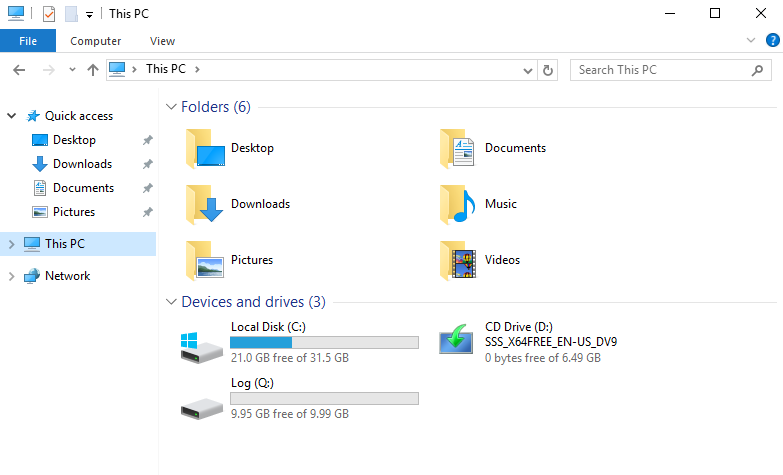
Tilføj disken som en klyngeressource
Hvis du vil tilføje denne disk som en klyngeressource, skal du åbne failover cluster manager og klikke på Storage -> Disks. I øjeblikket viser den ikke nogen klyngedisk i konsollen.
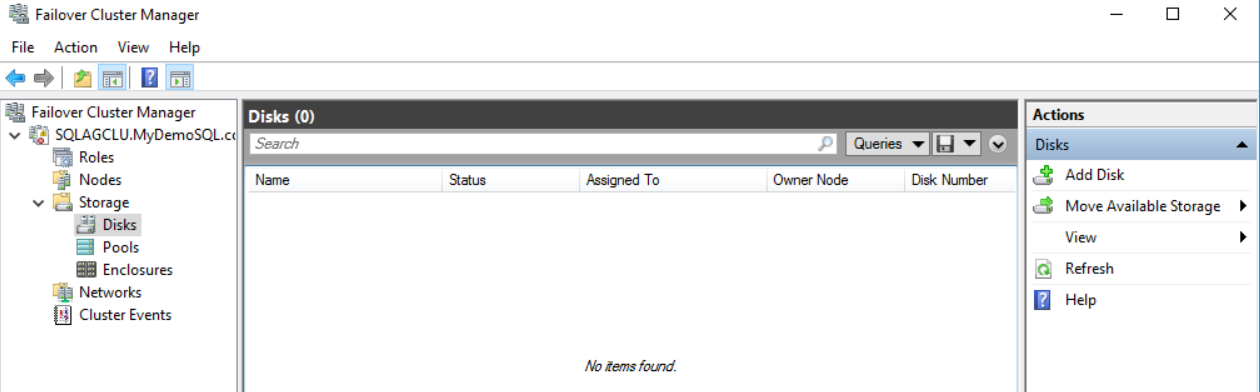
Klik på Tilføj disk, og den viser den virtuelle disk, som vi oprettede tidligere.


Den tilføjer klyngedisken i failover cluster manager som vist nedenfor.
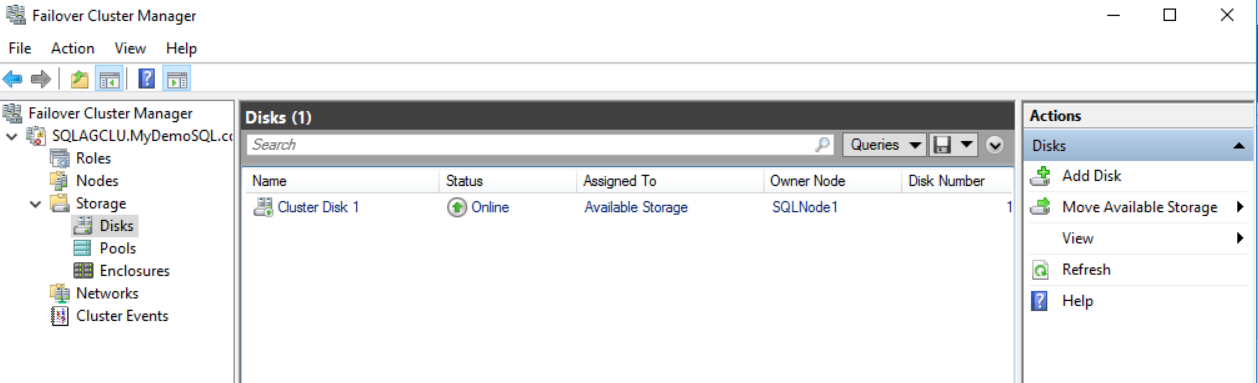
Klynge Quorum-konfiguration
Quorum er en vigtig og kritisk komponent i en Windows failover cluster. Et quorum holder failover-klyngen kørende på baggrund af flertallet af stemmer i gruppen. Den bruger en afstemningsmekanisme til at kontrollere, om knuden har flertal. Det er også med til at undgå et split-brain-scenarie, hvor ingen af noderne ejer ressourcerne.
Vi har følgende quorum-konfigurationer i Windows-serveren.
- Nodeflertal
- Node- og diskflertal
- Node- og fildelingsflertal
- Intet flertal
- Dynamisk Quorum-konfiguration
Jeg foreslår, at du gennemgår artiklen Windows Failover Cluster Quorum Modes in SQL Server Always On Availability Groups for at forstå dette i detaljer.
Højreklik nu på Cluster-navnet, og gå til Flere handlinger -> Konfigurer Cluster Quorum-indstillinger.
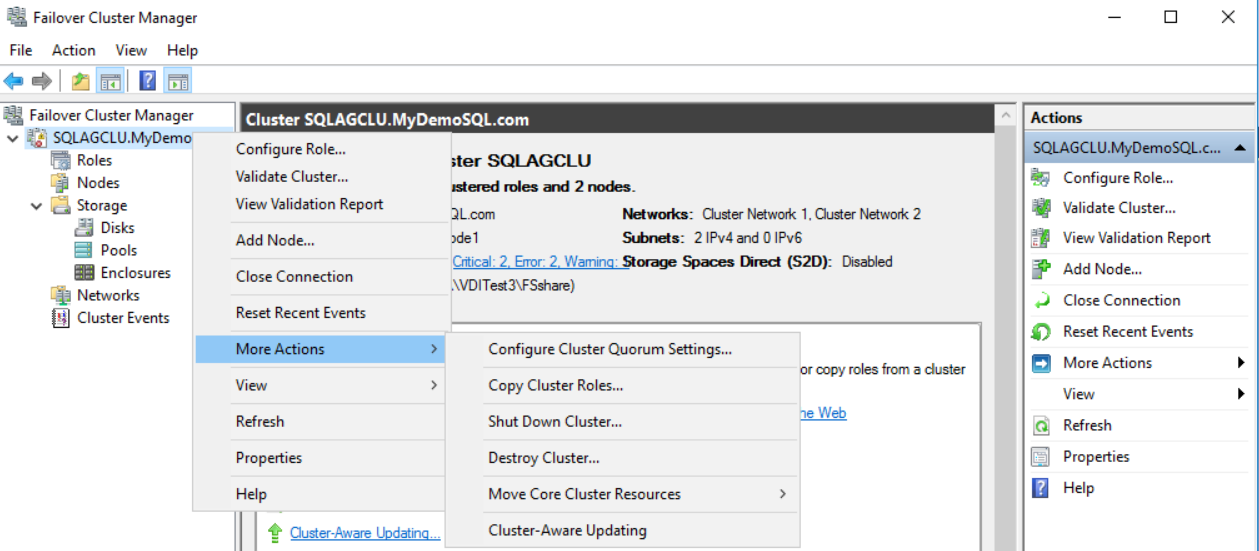
Det starter guiden til klyngequorum med en kort introduktion.


Vælg indstillingen Avanceret quorumkonfiguration fra indstillingerne for quorumbekræftelse.


Vi kan beslutte, hvilke knudepunkter der kan foretage afstemninger i en failover-klyngekonfiguration. Som standard vælges alle failover-klyngeknuder til afstemningsberettigelse.


Vælg fildelingsvidnet som quorumvidne på næste side.


Før vi går videre til næste trin, skal vi oprette en fildeling i domænecontroller-VM’en og tillade den Windows-konto, som vi logger på SQL-noderne med. Ideelt set bør du ikke oprette fildelingen på klyngenoderne, for hvis den pågældende knude går ned, går fildelingsvidnet også ned.
Angiv stien til den delte mappe som en fildelingssti.


Gennemgå din konfiguration, og bekræft for at gå videre.


Det er lykkedes at konfigurere fildelingsvidnet i vores failover-klyngekonfiguration, som vist nedenfor.


Du kan oprette forbindelse til failover cluster manager, og den viser fildelingsvidnet i konsollen.
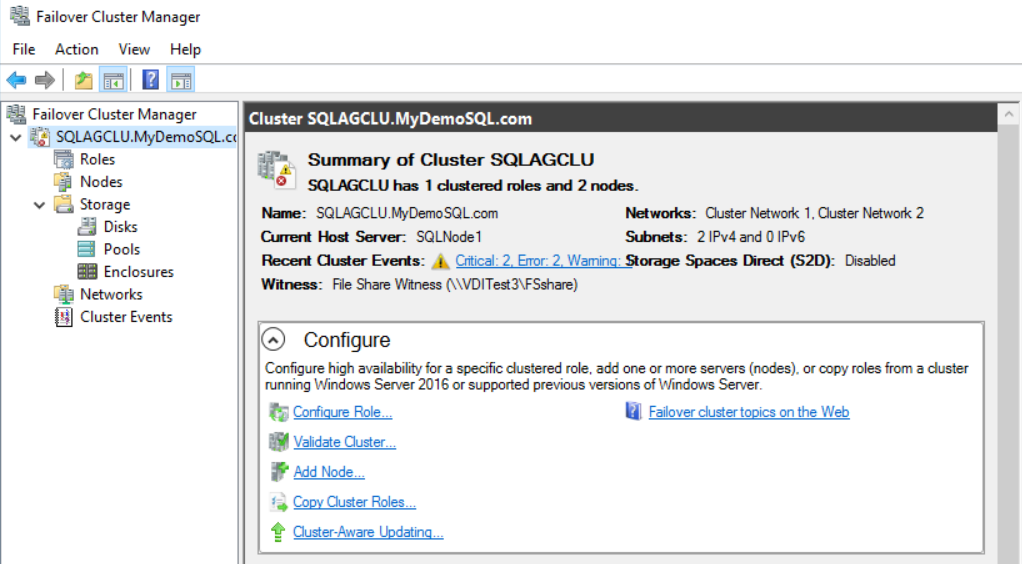
Konklusion
I denne artikel har vi konfigureret failover clusters på den virtuelle maskine, vi oprettede tidligere. Den viser også iSCSI- og fildelingsvidnekvorummet for SQL Server Always On Availability Groups. Det fuldender det underliggende fundament eller den underliggende infrastruktur for always on-konfiguration. I den næste artikel vil vi installere SQL Server 2019 og konfigurere en AG-gruppe.
Indholdsfortegnelse
En omfattende guide til SQL Server Always On Availability Groups på Windows Server 2016
Konfigurer domænecontroller og Active Directory til SQL Server Always On Availability Groups
Konfigurer failover-klynger, storage controllers og quorumkonfigurationer til SQL Server Always On Availability Groups
Installer SQL Server 2019 på Windows Server 2016 med SQL Server Always On Availability Groups
Føj en ny knude til eksisterende SQL Server Always On Availability Groups
Konfigurer administrerede servicekonti til SQL Server Always On Availability Groups
Føj en knude til eller fjern en knude fra SQL Server Always On Availability Groups ved hjælp af T-SQL-scripts
Database-level health detection in SQL Server Always On Availability Groups
Automatisk reparation af sider i SQL Server Always On Availability Groups
Deploy et domæne-uafhængig Windows Failover Cluster for SQL Server Always On Availability Groups
En oversigt over distribuerede SQL Server Always On Availability Groups
Deploy en distribueret SQL Server Always On Availability Group
Overvågning og failover af en distribueret SQL Server Always On Availability Group
Transparent datakryptering for SQL Server Always On Availability Groups
Konfigurer SQL Server-replikation for en database i SQL Server Always On Availability Groups
Konfigurer SQL Server-replikation for distributionsdatabaser i SQL Server Always On Availability Groups
Udforsk Cross-database MSDTC til distribuerede transaktioner i SQL Server Always On Availability Groups
Deploy MSDTC til distribuerede transaktioner i SQL Server Always On Availability Groups
Gendannelse af en eksisterende database i en tilgængelighedsgruppe, der deltager i SQL Server Always On Availability Groups
Udforskning af AG-dashboards til overvågning af SQL Server Always On Availability Groups
Backupkomprimering i TDE-aktiverede databaser i SQL Server Always On Availability Groups
Indflydelse af at droppe et login i Active Directory, der er knyttet til SQL Server Always On Availability Groups
Refresh SQL Server Always On Availability Group-databaser ved hjælp af DBATools PowerShell
Refresh SQL Server Always On Availability Group-databaser ved hjælp af DBATools PowerShell
Konfigurer SQL Server Reporting Services-databaser i SQL Server Always On Availability Groups
Suspensionér og genoptag databevægelse i SQL Server Always On Availability Groups
Suspensionér og genoptag databevægelse i SQL Server Always On Availability Groups
Udforsk failover-typer i SQL Server Always On Availability Groups
Udforsk SQL Server PolyBase External Tables i SQL Server Always On Availability Groups
SQL Server Always On Availability Groups for SQL Server Linux instances
Kolonne-niveau SQL Server-kryptering med SQL Server Always On Availability Groups
Få mest muligt ud af sekundære replikker i SQL Server Always On Availability Groups
Anvend SQL Server-patches eller kumulative opdateringer i SQL Server Always On Availability Groups
Overvåg SQL Server Always On Availability Groups ved hjælp af udvidede hændelser
Hub og spoke-modellen for politik-baseret administration for SQL Server Always On Availability Groups
Brugerdefinerede politikker til AG-dashboards for SQL Server Always On Availability Groups
Udforsk dynamiske administrationsvisninger til overvågning af SQL Server Always On Availability Groups
Dynamiske administrationsvisninger til overvågning af tilgængelighedsreplikker og databaser for SQL Server Always On Availability
Konfigurer SQL Server Always On Availability Groups ved hjælp af Windows PowerShell-scripts
Konfigurer Integrationstjenester Catalog Database SSISDB i SQL Server Always On Availability Groups
Synkroniser logins mellem Availability replicas i SQL Server Always On Availability Groups
Session timeouts i SQL Server Always On Availability Groups
Lease Timeouts og sundhedskontroller i SQL Server Always On Availability Groups
- Author
- Recent Posts
Han er ophavsmand til en af de største gratis online artikelsamlinger om et enkelt emne med sin serie på 50 dele om SQL Server Always On Availability Groups. På baggrund af hans bidrag til SQL Server-fællesskabet er han blevet anerkendt med forskellige priser, herunder den prestigefyldte “Best author of the year” løbende i 2020 og 2021 på SQLShack.
Raj er altid interesseret i nye udfordringer, så hvis du har brug for konsulenthjælp om et emne, der er dækket i hans skrifter, kan han kontaktes på [email protected]
Se alle indlæg af Rajendra Gupta
- Konfigurer langtidsopbevaring af backup til Azure SQL-database – 25. marts, 2021
- Opret en transaktionsmæssigt konsistent kopi af Azure SQL-database – 22. marts 2021
- En oversigt over Azure Cloud Shell – 18. marts 2021